
Elementele mediului de utilizare Microsoft Excel
Programul de calcul tabelar Microsoft Excel, componenta a pachetului Microsoft Office, a fost conceput special in vederea efectuarii de calcule, fiind destinat tuturor celor care lucreaza cu multe date numerice si care trebuie sa ia decizii bazandu-se pe acestea.
Daca vreti sa faceti analiza vanzarilor, sa calculati bugetul de venituri si cheltuieli, sa estimati valoarea unor imprumuturi sau actiuni ori sa comparati doua situatii financiare, Excel este instrumentul perfect care face sa dispara dificultatea din calculele obositoare.
Programul Office Excel se bazeaza pe o grila de linii si coloane care pastreaza datele intr-o ordine perfecta. Aceasta grila se utilizeaza pentru a forma liste simple. In ele datele se introduc direct prin tastare sau se importa din baze de date relationale, din site-uri Web sau din uriase depozite de date ale marilor companii. Datele introduse se utilizeaza fie pentru generarea unor noi date prin calcule simple sau complexe, fie se pot modifica si apoi se reiau calculele. Rapoartele se pot ilustra cu diagrame si harti impresionante, generate din datele introduse in grila. Cu Microsoft Excel, generatiile mai noi (de la XP incolo) este posibila colaborarea in grup iar foile de lucru, diagramele si hartiile pot fi publicate pe Web.
Cu Microsoft Excel putem realiza urmatoarele activitati:
Pentru a lansa in executie Excel (procedati in acelasi mod in care lansati fiecare aplicatie Microsoft Office) faceti dublu clic pe icoana lui de pe desktop, din meniuri sau il puteti lansa de fiecare data cand deschideti un fisier Excel din My Computer, Windows Explorer sau alt utilitar de vizualizare a structurii arborescente a discului de lucru.
Pentru a parasi aplicatia puteti sa:
Daca nu ati salvat inca fisierul inainte de inchiderea aplicatiei se va deschide automat o fereastra de dialog in care veti fi intrebat daca doriti sa-l salvati.
In figura urmatoare puteti identifica fiecare element al ecranului Excel.
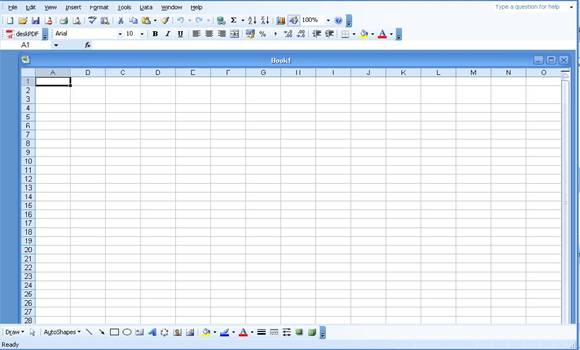
Cea mai mare parte a sa este ocupata de o zona de lucru goala, care este configurata sub forma de grila cu linii si coloane. Aceasta reprezinta elementul fundamental pentru editorul de calcul tabelar Microsoft Excel si se numeste Sheet foaia de calcul).
Bara de titlu cuprinde denumirea programului (in cazul nostru Microsoft Excel), denumirea documentului Book1, Book2 (Registru1, Registru2 etc.) si butoanele pentru optiunile de marire/micsoare (minimize/maximize) ale ferestrei, precum si optiunea de iesire din program (Close).
Bara de meniu
Programul Excel pune la dispozitie o serie
de meniuri precum si diferite functii ale acestora, ce pot fi apelate astfel:
se deruleaza meniul in care se gaseste functia dorita si se executa un clic pe
linia de meniu cu numele functiei respective (daca comanda este urmata de trei
puncte se va deschide fereastra de dialog proprie functiei apelate).
Panoul de activitati
Apare in dreapta documentului si va permite sa faceti orice, de la deschiderea de fisiere
pana la formatarea textului. De asemenea, apare automat cand
alegeti efectuarea unor anumite sarcini. Atunci cand alegeti View Task Pane (Vizualizare-Panou de activitati) se
deschide ultimul panou de actiuni utilizat.
Pentru a comuta intre panourile de actiuni utilizate recent, executati clic pe sagetile inainte si inapoi, aflate in coltul din stanga sus al panoului de activitati.
Barele de instrumente
Prima data cand lansati in executie
Excel-ul si deschideti un document, barele de instrumente
Standard si Formatting Formatare sunt afisate sub bara de meniu. Aceste
bare contin butoane pentru cele mai frecvent utilizate comenzi Excel si un mare numar de butoane pe care le stiti deja din Microsoft
Word.
Cand va pozitionati cu mouse-ul pe un buton, Excel afiseaza numele butonului intr-o casuta. Daca cel putin o bara de instrumente este vizibila puteti utiliza un meniu de comenzi rapide pentru a afisa sau a ascunde barele de instrumente incluse. Pentru aceasta faceti clic pe bara de instrumente utilizand butonul drept al mouse-ului. Un marcaj de selectare inseamna ca bara de instrumente este afisata. Daca nici o bara de instrumente nu este afisata sau doriti sa afisati si altele alegeti optiunea Toolbars (Bare de instrumente) din meniul (View) Vizualizare pentru a vedea o lista de bare de instrumente.
In caseta de dialog (Customize.) Particularizare (din meniul Toolbars Bare de instrumente)) puteti, de asemenea, mari butoanele de pe barele de instrumente, le puteti ascunde numele, crea noi bare de instrumente si puteti adauga sau sterge butoane si optiuni.
Barele de instrumente Standard si Formatting sunt normal "ancorate" sub bara de meniu. Cand afisati alte bare de instrumente, acestea pot apare fie "stivuite" in ordinea afisarii lor, fie "plutitoare" ca mici pe ecran. Pentru a rearanja barele de instrumente stivuite este suficient sa le glisati.
![]()
Instrumente standard
![]()
Instrumente formatare
Unele bare de instrumente (de exemplu Standard si Formatting) contin mai multe butoane decat pot fi afisate in acelasi timp pe ecran. Ca sa vedeti aceste butoane ascunse, executati clic pe butonul Toolbar Options (Optiuni bara de instrumente) din extremitatea dreapta a barei de instrumente.

Bara de stare este portiunea de la baza ferestrei unde Excel ofera informatii despre registrul de calcul activ sau operatia pe care o executati. Tot aici utilizatorul isi rezolva sarcinile privind amplasarea rezultatelor in celulele foii de calcul. Ea include o zona de calcul automat unde Microsoft Excel afiseaza formula pentru valorile din celulele selectate.
![]()
Bara de stare si bara de formule sunt afisate implicit. Pentru a le ascunde, alegeti comanda Options (Optiuni) din meniul Tools (Instrumente). Selectati apoi tab-ul View (Vizualizare) si goliti casetele de selectare Status bar Bara de stare si Formula bar Bara de formule din sectiunea View Afisare.
Formula bar (Bara pentru formule) poate fi utilizata pentru editarea continutului celulelor - text, numere sau formule, cel mai frecvent fiind vorba despre ultima varianta.
![]()
|
Politica de confidentialitate |
| Copyright ©
2024 - Toate drepturile rezervate. Toate documentele au caracter informativ cu scop educational. |
Personaje din literatura |
| Baltagul – caracterizarea personajelor |
| Caracterizare Alexandru Lapusneanul |
| Caracterizarea lui Gavilescu |
| Caracterizarea personajelor negative din basmul |
Tehnica si mecanica |
| Cuplaje - definitii. notatii. exemple. repere istorice. |
| Actionare macara |
| Reprezentarea si cotarea filetelor |
Geografie |
| Turismul pe terra |
| Vulcanii Și mediul |
| Padurile pe terra si industrializarea lemnului |
| Termeni si conditii |
| Contact |
| Creeaza si tu |